笔记本麦克风回音消除 win10麦克风回音怎么解决
更新时间:2024-03-15 09:01:16作者:xiaoliu
在使用笔记本电脑时,可能会遇到麦克风回音的问题,尤其是在Win10系统上,这种问题会影响到我们的语音通话和录音质量,给我们带来困扰。为了解决这个问题,我们可以尝试一些方法来消除麦克风回音。通过调整麦克风的设置,检查声音驱动程序,或者使用第三方软件来处理回音问题,我们可以有效解决这一困扰。希望这些方法能帮助到遇到麦克风回音问题的朋友们。
具体方法:
1.点击左下角【开始菜单】,找到【Windows系统】文件夹。选择【控制面板】,可以直接搜索打开控制面板
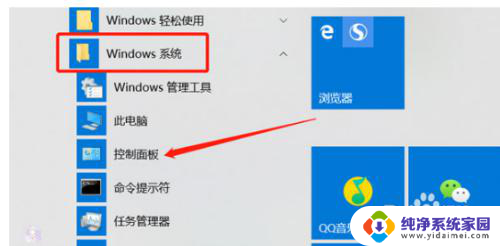
2.在控制面板选择【硬件和声音】,如果没找到此选项,可以将右上角的查看方式选择【类别】
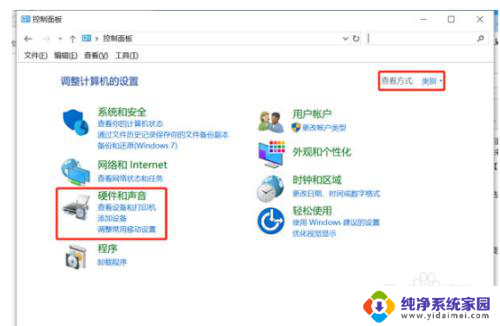
3.在硬件和声音窗口,右侧选择【声音】选择中的【更改系统声音】
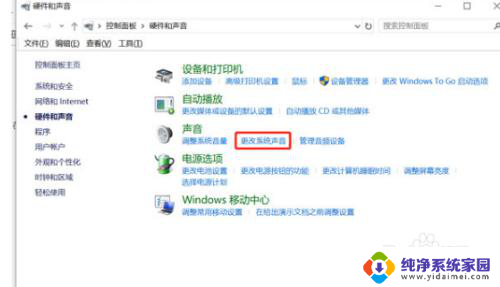
4.在上方的选项卡中选择【录制】,选择麦克风的默认设备(下方会显示“默认设备”)。右击选择属性
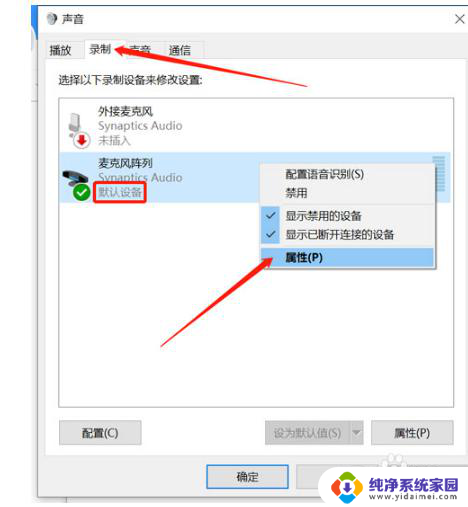
5.在【麦克风默认设备属性】窗口,打开【侦听】选项卡。将【侦听此设备】的选择去掉,最后点击【确定】按钮。
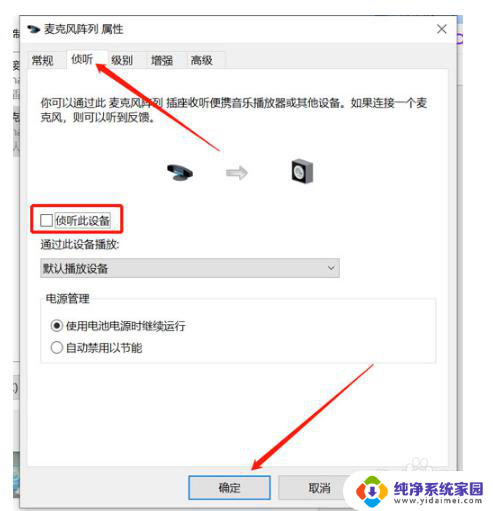
以上就是笔记本麦克风回音消除的全部内容,如果有仍然不清楚的用户,可以参考以上小编的步骤进行操作,希望对大家有所帮助。
笔记本麦克风回音消除 win10麦克风回音怎么解决相关教程
- 笔记本麦克风没有声音怎么设置 Win10笔记本麦克风无法录音解决方法
- 10的麦克风怎么有噪音 Win10消除麦克风噪音的方法有哪些
- win10 麦克风声音 win10麦克风声音调整过大或过小解决方法
- 笔记本插上麦克风没声音 win10笔记本麦克风没声音的解决方法
- 笔记本电脑突然麦克风特别小 win10麦克风说话声音微弱
- win10 usb麦克风没声音 Win10电脑麦克风无声音问题解决方法
- 麦克风开启不成功怎么回事 win10麦克风驱动丢失解决办法
- 怎么测试笔记本麦克风 win10笔记本如何测试麦克风
- 怎么关闭麦克风声音 Win10麦克风静音设置
- 怎么提高电脑麦克风音量 win10怎么调整麦克风音量大小
- 怎么查询电脑的dns地址 Win10如何查看本机的DNS地址
- 电脑怎么更改文件存储位置 win10默认文件存储位置如何更改
- win10恢复保留个人文件是什么文件 Win10重置此电脑会删除其他盘的数据吗
- win10怎么设置两个用户 Win10 如何添加多个本地账户
- 显示器尺寸在哪里看 win10显示器尺寸查看方法
- 打开卸载的软件 如何打开win10程序和功能窗口